如何实现用PPT进行图片分割?
时间:2021-05-04
来源:互联网
标签:
在手机上看
手机扫描阅读
如何实现用PPT进行图片分割?在PPT中显示一张单独的图片,显得太过于单调。那么借助PPT中表格功能制作图片分割的效果,该怎么制作呢?下面是小编为您带来的关于利用PPT进行图片分割的方法,希望对您有所帮助。
软件名称:office 2019 专业增强版激活版 v19.0 (附离线安装包+安装激活教程)软件大小:11.4MB更新时间:2018-08-24立即下载
实现PPT进行图片分割的方法
1.打开ppt文档,然后点击上方的【插入】。
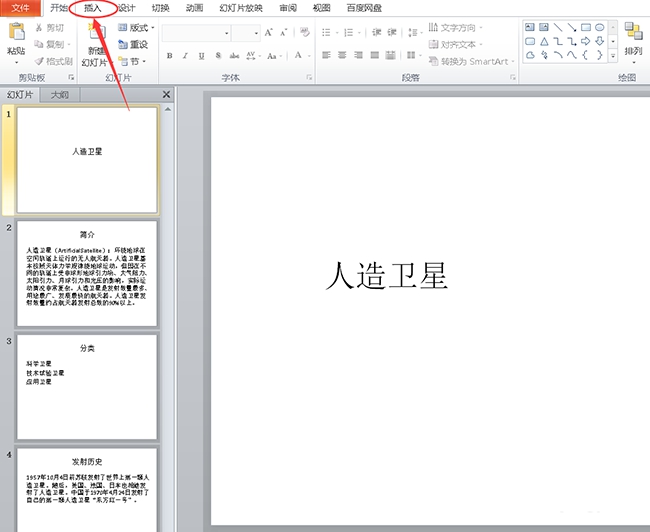
2.点击插图中的【形状】。
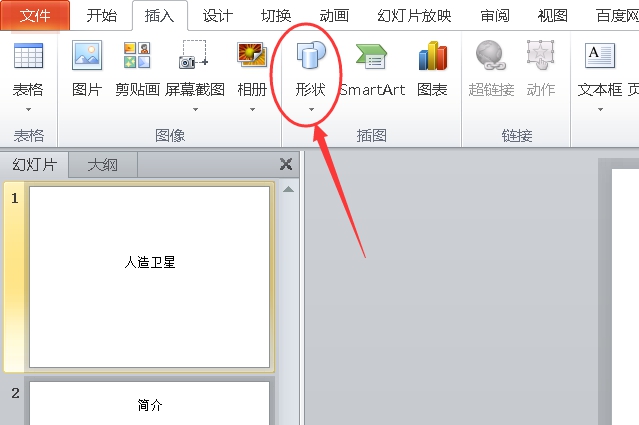
3.选择圆角矩形。
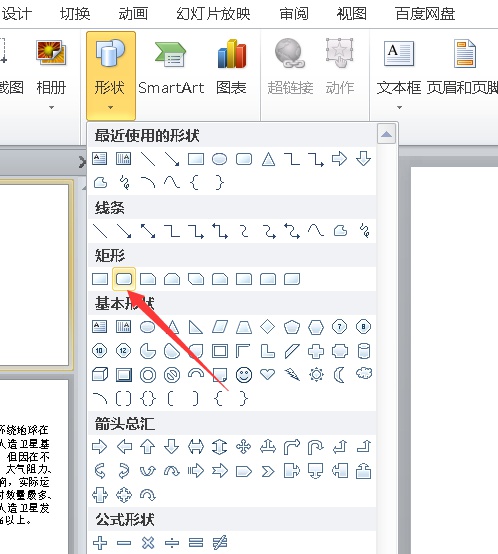
4.在幻灯片中插入圆角矩形。
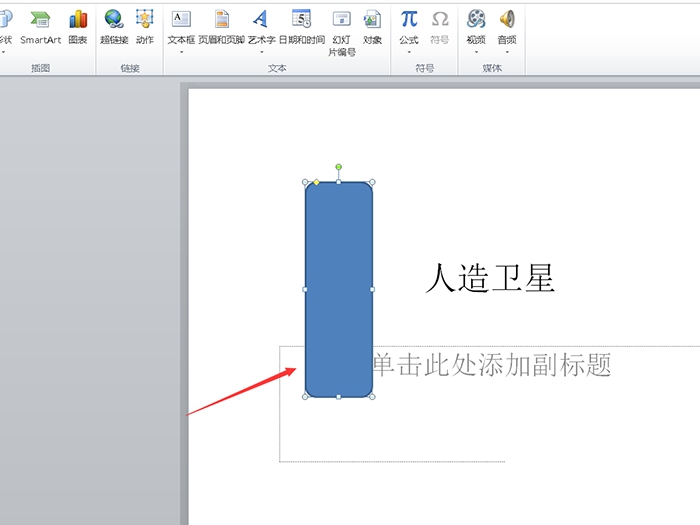
5.将圆角矩形复制多个。

6.将圆角矩形进行排版。
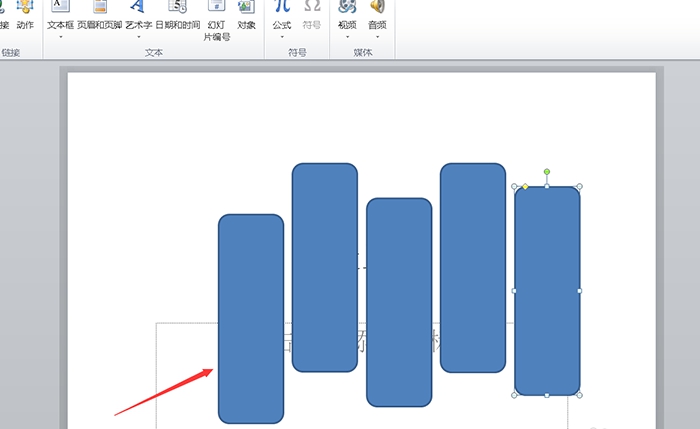
7.将圆角矩形进行组合。
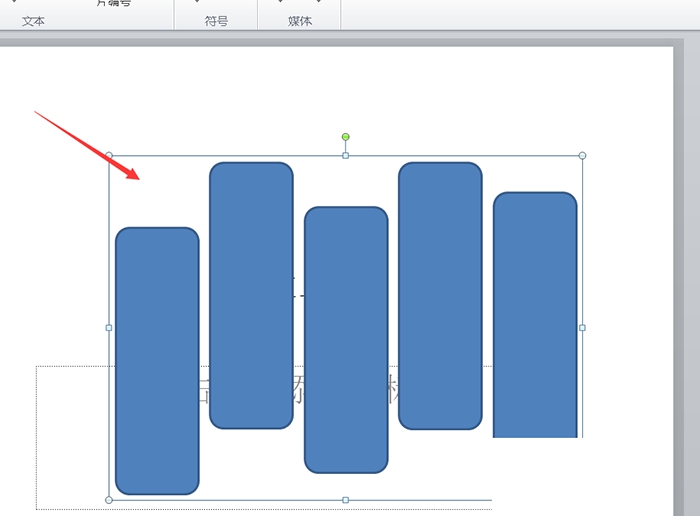
8.右击鼠标选择【设置形状格式】。
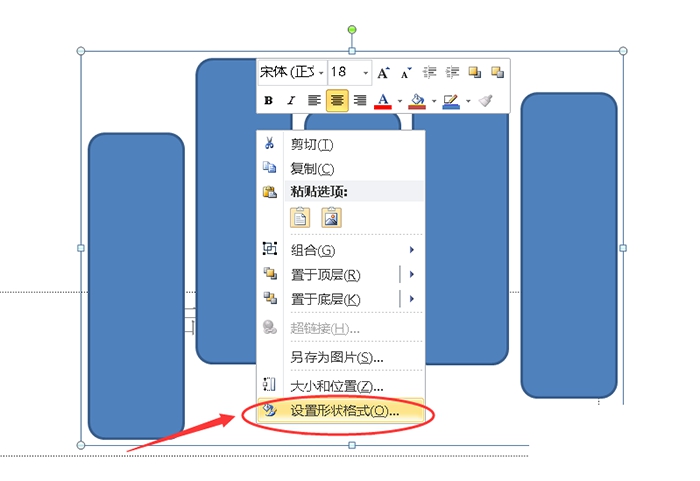
9.最后将图片插入即可。
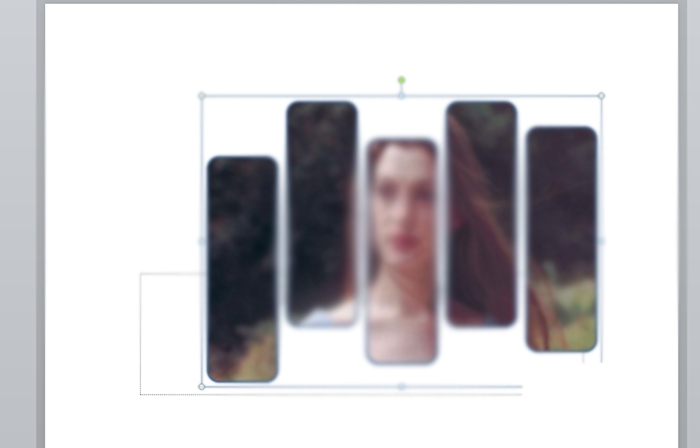
以上就是小编为大家带来的关于如何实现PPT进行图片分割的内容,更多精彩内容继续关注PHP爱好者。
相关阅读 更多
-
 2023年中央空调十大品牌选购指南 家用商用高性价比推荐排行 时间:2025-09-28
2023年中央空调十大品牌选购指南 家用商用高性价比推荐排行 时间:2025-09-28 -
 免费装扮QQ空间详细教程 手把手教你打造个性化空间不花钱 时间:2025-09-28
免费装扮QQ空间详细教程 手把手教你打造个性化空间不花钱 时间:2025-09-28 -
 中国数字资产交易平台官网 - 安全可靠的数字货币交易与投资首选平台 时间:2025-09-28
中国数字资产交易平台官网 - 安全可靠的数字货币交易与投资首选平台 时间:2025-09-28 -
 支付宝账户注销步骤详解 手把手教你彻底关闭账号不留隐患 时间:2025-09-28
支付宝账户注销步骤详解 手把手教你彻底关闭账号不留隐患 时间:2025-09-28 -
 QQ空间皮肤装扮全攻略 教你轻松打造个性化主页 时间:2025-09-28
QQ空间皮肤装扮全攻略 教你轻松打造个性化主页 时间:2025-09-28 -
 Win7系统重装步骤详解 新手也能轻松掌握的电脑系统重装教程 时间:2025-09-28
Win7系统重装步骤详解 新手也能轻松掌握的电脑系统重装教程 时间:2025-09-28
今日更新
-
 SKL币2026年价格预测 币安行情分析与投资策略指南
SKL币2026年价格预测 币安行情分析与投资策略指南
阅读:18
-
 【SEO优化标题】
小婷是什么梗 揭秘网络热梗小婷的爆火原因和表情包出处
【SEO优化标题】
小婷是什么梗 揭秘网络热梗小婷的爆火原因和表情包出处
阅读:18
-
 MANTA币2026年价格预测及欧易交易教程 项目前景分析
MANTA币2026年价格预测及欧易交易教程 项目前景分析
阅读:18
-
 2026全球十大加密货币交易所排名 新手投资入门指南
2026全球十大加密货币交易所排名 新手投资入门指南
阅读:18
-
 狗头是什么梗?揭秘聊天神回复背后的幽默暗号,看完秒懂!
狗头是什么梗?揭秘聊天神回复背后的幽默暗号,看完秒懂!
阅读:18
-
 2026最佳加密货币交易平台排行 新手入门必看指南
2026最佳加密货币交易平台排行 新手入门必看指南
阅读:18
-
 **"摆烂娃是什么梗?揭秘年轻人躺平自嘲新潮流"**
(注:严格控制在48字内,符合百度SEO标题规范,用疑问句式吸引点击,关键词前置,突出热点话题和用户需求。)
**"摆烂娃是什么梗?揭秘年轻人躺平自嘲新潮流"**
(注:严格控制在48字内,符合百度SEO标题规范,用疑问句式吸引点击,关键词前置,突出热点话题和用户需求。)
阅读:18
-
 2026年加密货币新手必选5大交易所 安全靠谱交易平台排名
2026年加密货币新手必选5大交易所 安全靠谱交易平台排名
阅读:18
-
 重返未来3.2版本迁流的盛宴今日开启-海量活动来袭
重返未来3.2版本迁流的盛宴今日开启-海量活动来袭
阅读:18
-
 2026年最佳虚拟币交易所排名 币圈用户必看指南
2026年最佳虚拟币交易所排名 币圈用户必看指南
阅读:18




















